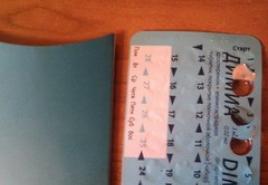Дахин тохируулсны дараа би чадахгүй. Утасны дугаараа баталгаажуулахгүйгээр хэрхэн Google бүртгэл үүсгэх вэ
Хэрэв та Андройд төхөөрөмж дээрээ нууц үг эсвэл загвараа мартсан бол энэ нь сандрах шалтгаан биш юм. Хэд хэдэн хурдан болон энгийн сонголтуудХэрэв санахгүй байгаа бол Android утас эсвэл таблетынхаа түгжээг тайл график түлхүүрэсвэл ПИН.
Google бүртгэлийн мэдээллийг оруулж байна
Хэрэв таны ухаалаг утас эсвэл таблет утасгүй сүлжээний байнгын холболттой бол та имэйл хаяг, нууц үгээ оруулснаар хамгаалалтыг тойрч гарах асуудлыг шийдэж болно. 5-ын дараа амжилтгүй оролдлогодэлгэцийн түгжээг тайлахад мэдэгдэл гарч ирнэ. Үүн дээр товшоод гарч ирэх цонхонд Google дансны хэрэглэгчийн мэдээллийг оруулна уу.
Хэрэв би Google акаунтын нууц үгээ мартсан бол яах ёстой вэ? Дэмжлэгийн үйлчилгээг ашиглан данс руугаа шууд нэвтрэх эрхийг сэргээх процедурыг дагана уу.
Hard Reset-ээр түгжээг тайл
Энэ аргыг ашиглах үед бүх хувийн мэдээлэл устаж, ухаалаг гар утасны систем үйлдвэрийн тохиргоо руу буцах болно (SD картын файлд нөлөөлөхгүй). Процедурыг гүйцэтгэхийн өмнө хэрэглэгчийн мэдээллийг сэргээх боломжтой нөөц файлтай байх нь зүйтэй.
Дахин тохируулах хамгийн хялбар арга бол төхөөрөмжийн тохиргоонд байгаа хэрэгслийг ашиглах явдал юм. Системд хандах хандалтыг хаасан тул та дараахь зүйлийг хийх шаардлагатай болно.

Хэрэглэгчийн үйлдэл бүр (ПИН код, загвар үүсгэх) тодорхой файл үүсгэх замаар системд харагдана. Хэрэв та нууц үгийн өгөгдлийг устгавал хэрэглэгчийн мэдээллийг алдалгүйгээр төхөөрөмжийн түгжээг тайлах боломжтой болно гэж дүгнэж болно.
Олон хэрэглэгчид Android-ийн түгжээг компьютерээр хэрхэн тайлах талаар гайхаж байна. Үүнийг хийхийн тулд танд АХБ-ны хэрэгсэл, түүнчлэн USB дибаг хийх горимд холбогдсон гаджет хэрэгтэй болно. Дараах алгоритмыг дагана уу.

adb shellrm /data/system/gesture.key
rm /data/system/locksettings.db
rm /data/system/locksettings.db-wal;
rm /data/system/locksettings.db-shm
Төхөөрөмжийг анивчих
Хэрэв ямар нэг шалтгааны улмаас Android-г хакердах өөр арга байхгүй бол a. Үүнийг хэд хэдэн аргаар хийж болно:
- USB кабель ашиглан компьютерээр дамжуулан;
- Ямар ч Android төхөөрөмж дээрх Сэргээх цэсээр дамжуулан. Програм хангамжийн файлыг утас эсвэл таблетын санах ойд шууд татаж авахын тулд компьютер ашиглах шаардлагатай.
IN Энэ тохиолдолдЭнэ нь зөвхөн албан ёсны програм хангамж төдийгүй дизайн, хамгаалалтын функц, драйвер, хэрэгсэл гэх мэтийг өөрчлөх боломжтой янз бүрийн захиалгат хувилбаруудыг татаж авах боломжтой болно.
gesture.key-г устгаж байна (зөвхөн хээ түгжээнд ажиллана)
Android утас эсвэл таблетыг ийм байдлаар тайлах нь Root эрхгүйгээр боломжгүй юм. Хэрэв та эдгээр нөхцлийг хангаагүй бол хамгаалалтыг тойрч гарах өөр аргыг сонго. График түлхүүрийг дараах байдлаар дахин тохируулна.

Дээр дурдсан олон аргууд нь ачаалагчийн түгжээг тайлахгүйгээр боломжгүй юм. Үүнийг хийснээр та root эрх авах болно, та өөрийн програм хангамжийн хувилбарыг суулгах эсвэл захиалгат сэргээх боломжтой тул Android түгжээг эвдэхээс өмнө ачаалагчийн хамгаалалтыг арилгах хэрэгтэй. ПИН/загвараа мартсан нөхцөл байдалд бүрэн бэлтгэлтэй байхын тулд үүнийг даруй хийхийг зөвлөж байна.
Түгжээг тайлах алгоритм:

Үүний дараа ачаалагчийг идэвхжүүлэх процесс эхлэх бөгөөд энэ нь төхөөрөмжийн дэлгэц дээр гарч ирнэ. Процесс дуусахыг хүлээгээд төхөөрөмжөө дахин ачаална уу. Ачаалагчийн түгжээг тайлж дууслаа. Дээрх зөвлөмжүүд нь бараг бүх тохиолдолд тохиромжтой, учир нь хүн бүр өөрийн гэсэн асуудалтай байж болно. Бидний зөвлөмжүүд асуудлыг хурдан бөгөөд зөв арилгахад тусална гэж найдаж байна.
Зарим хэрэглэгчид тарсан байна. Тэд үе үе нууц үгээ мартдаг. Ихэнхдээ ийм нөхцөл байдал хуучин утас худалдаж авах үед үүсдэг. Холбогдохыг оролдох үед шинэ Google бүртгэл шаардлагатай. Үүний үр дүнд олон хүн энэ асуултыг асууж байна: "Би өөрийн Google акаунтад нэвтэрч чадахгүй байна! Би яах ёстой вэ?".
"Google" дансны тухай ойлголт
Google бүртгэл нь данс Google дээрх тодорхой хэрэглэгч. Энэ нь тухайн сайтад бүртгүүлэх явцад үүсдэг. Үүний тусламжтайгаар хэрэглэгч мэйл, диск, олон нийтийн сүлжээ Google+, YouTube видео хостинг болон бусад Google үйлчилгээнүүд. Түүнээс гадна, энэ данс Android үйлдлийн систем суулгасан хэрэглэгчид болон таблетуудад шаардлагатай.
Энэхүү системийг дээр дурдсан корпораци бий болгосон тул хулгайлахаас урьдчилан сэргийлэх эсвэл гаджетыг байнга ашиглахыг харгалзан үйлдвэрлэгч нь тэдгээрийг Google-ийн тодорхой дансанд холбодог. Сүүлчийн нөхцөл байдал нь ихэнхдээ тэд Google бүртгэлд нэвтэрч чадахгүй байгаа шалтгаан болдог.
Бүртгэлдээ нэвтэрч чадахгүй байгаа гол шалтгаанууд
Эхний шалтгаан нь хэрэглэгчийн мартамхай байдал юм. Акаунт үүсгэсэн хүмүүс үүнийг удаан хугацаагаар ашигладаггүй тул нууц үгээ мартдаг. Гэсэн хэдий ч үүнийг сэргээхэд маш хялбар байдаг. Үүнийг хийхийн тулд бүртгүүлэхдээ "Нууц үгээ мартсан" холбоос дээр дарвал мессеж илгээх имэйл эсвэл гар утасны дугаараа зааж өгөх шаардлагатай.
Нэвтрэхээ мартахад мөн адил асуудал гардаг. Сэргээх нь ижил төстэй байдлаар ажилладаг. Бүртгүүлэхдээ жинхэнэ овог нэрээ оруулна уу, учир нь таныг нэвтрэх эрхээ сэргээхэд тэд танаас асуух бөгөөд хэрэв та зохиомол мэдээлэл оруулсан бол санахгүй байх магадлалтай. Хэрэв та санаж байгаа бол баталгаажуулах код (шуудан эсвэл утсаар) хүлээн авах бөгөөд үүний дараа та өөрийн данс руу нэвтрэх боломжтой болно.
Хэрэв танд ийм хэрэглэгч Google-д бүртгэлгүй гэсэн мессеж ирсэн бол нөөц имэйл гэх мэт бүх өгөгдлийг шалгаж, таны утасны дугаар өөрчлөгдсөн эсэх, хэрэв байгаа бол одоо байгаа эсэхийг санаарай.
Заримдаа та хөтчөөр дамжуулан өөрийн акаунт руу нэвтрэх үед күүки идэвхгүй болсон гэсэн мессежийг хүлээн авч болно. Та тэдгээрийг идэвхжүүлэх хэрэгтэй. Тэдгээрийг идэвхжүүлэх дараалал нь хөтөч бүрийн хувьд өөр өөр байдаг. Хэрэв энэ нь тус болохгүй бол та хөтчийн кэшийг цэвэрлэх хэрэгтэй.
Эдгээр энгийн зааврыг дагаснаар та Google бүртгэлдээ нэвтэрч чадахгүй бол яах вэ гэсэн асуултаас өөрийгөө хамгаалж чадна.
Хэрэв данс хаагдсан бол түүнийг сэргээхэд удаан хугацаа шаардагдана.
Гар утсаар нэвтэрнэ үү
Google бүртгэлдээ нэвтрэхийн тулд гар утас Android үйлдлийн системийг урьдчилан суулгасан бол та утасны тохиргоо руу орж "Бүртгэл" хэсэгт нээгээд "Бүртгэл нэмэх" дээр дарна уу. Зарим загварууд зөвхөн Google-д төдийгүй бусдад бүртгэл нэмэхийг санал болгодог. Бид Google дээр дарсны дараа хэрэглэгчийн нэр, нууц үгээ оруулах цэс гарч ирнэ. Эндээс та шинээр эсвэл үндсэн бүртгэл үүсгээгүй бол шинээр үүсгэж болно.

Хэрэв та бүртгэлийн өгөгдлийг зөв оруулсан бол та өөрийн данс руу нэвтрэх бөгөөд энэ өгөгдлийг таны гаджет ашиглах болно.
Тиймээс утсаар асуусан асуултын хариултыг хурдан олох болно.
Үйлдвэрийн тохиргоонд дахин тохируулах функцийг ашигласны дараа нэвтэрнэ үү
Android 5.1-ийг гаргасны дараа түүн дээр суурилсан гаджетууд хулгайд алдах, алдах тохиолдолд ашиглахаас хамгаалах функцийг хүлээн авсан. Энэ функцын утга нь гаджет нь дахин тохируулах функцийг ашигласны дараа таны Google бүртгэл рүү нэвтрэхийг шаарддагтай холбоотой юм. Хэрэв та дансныхаа бүх нарийн ширийн зүйлийг санаж байгаа бол энэ бол таны утас бөгөөд үүнтэй хамт худалдаж аваагүй бол асуудлыг шийдэх нь тийм ч хэцүү биш юм. Зүгээр л мэдээллээ оруулаарай, тэгээд л болоо.

Учир нь янз бүрийн загваруудГаджетууд нь Google-ийн хамгаалалтыг даван туулах өөрийн гэсэн арга замуудтай. Нэг өгүүллийн хүрээнд бүгдийг нь авч үзэх боломжгүй. Энд бүх нийтийн аргууд байдаг, гэхдээ тэдгээр нь тодорхой загвар дээр ажиллах баталгаагүй болно.
- Бид SIM картаа түгжигдсэн хэрэгсэлд хийж, залгаж, дуудлагыг хүлээн авч, "Шинэ дуудлага нэмэх" дээр дарна уу. Тоонуудын багц дээр санамсаргүй байдлаар тоонууд дээр товшоод "Одоо байгаа дансанд дугаар нэмэх" дээр товшсоны дараа та "Google" данс нэмэх, энэ өгөгдлийг оруулах, санамсаргүй залгасан дугаарыг хадгалсны дараа дахин ачаалахыг хүсэх болно. таны дансанд.
- Эхний товшилт хүртэл (эхний 3 алхам) бид эхний аргын алхмуудыг давтана. Тоонуудын багцад *#*#4636#*#* товчийг дарсны үр дүнд та нарийвчилсан тохиргооны цэс рүү орж, "Буцах" дээр дарж, тохиргооны цэс рүү очоод "Нөөцлөх, сэргээх" эсвэл "Сэргээх" гэснийг сонгоно уу. болон дахин тохируулах", өгөгдлийг нөөцлөх, үйлдвэрийн тохиргоог сэргээх (дахин тохируулах) зэрэг сэргээх функцийг унтрааж, татаж авсны дараа "Google" дансаа оруулна уу.
Тиймээс, хэрэв та тохиргоог дахин тохируулсны дараа Google бүртгэлдээ нэвтэрч чадахгүй бол эдгээр хоёр аргыг туршиж үзэх хэрэгтэй. Хэрэв энэ нь тус болохгүй бол гаджетынхаа зааврыг вэбээс өөрөө хайж үзээрэй. Энэ нь гуравдагч талын програмууд, Fastboot дэмжлэгийг суулгахыг шаардаж магадгүй юм.

Эцэст нь
"Би Google акаунтадаа нэвтэрч чадахгүй байна" гэсэн асуудлын шийдлийг олох нь үнэндээ хялбар юм. Энэ нийтлэлд бид хэд хэдэн зүйлийг тайлбарласан үр дүнтэй арга замууд. Эхлээд хэрэглэгчийн нэр, нууц үгээ санаж, Google-тэй холбогдож тусламж аваарай. Хэрэв та үйлдвэрийн тохиргоонд дахин тохируулсны дараа утасныхаа түгжээг тайлж чадахгүй бол өргөдөл гаргаж үзнэ үү янз бүрийн арга замуудхандалтыг сэргээх.
Сайн уу! Миний нэг найз ухаалаг утаснаас Google акаунтыг салгах талаар зөвлөгөө авсны дараа би энэ нийтлэлийг бичихээр шийдсэн. Тэр үүнийг стандарт аргаар хийж чадаагүй. Нийтлэлд хамгийн сайн аргуудыг авч үзэх болно.
Төхөөрөмж бүр ажиллаж байна Android платформ, зарчмын хувьд бусад платформ дээр байдаг шиг таны . Энэ нь хэрэглэгчдэд хэдхэн товшилтоор эсвэл хуруугаараа хүрэхэд л имэйл, Google Play Store болон бусад програм руугаа нэвтрэх боломжийг олгодог. Энгийн бөгөөд ойлгомжтой хэлээр хэлэхэд, Том ах чамайг харж байгаа нь таны амьдралыг арай хялбар болгож байна.
Гэхдээ бүх зүйл анх харахад тийм ч гайхалтай биш юм. Заримдаа та бага зэрэг ганцаараа байх эсвэл хувийн нууцаа нэмэгдүүлэх шаардлагатай нөхцөл байдал байдаг. Зарим хүмүүсийн хувьд энэ нь бага зэрэг хийсвэр санаа мэт санагдаж магадгүй, магадгүй харьцангуй саяхан гарч ирсэн зарим нарийн ширийн зүйлийг эс тооцвол тийм байх байсан байх. Тэгэхээр Google дансаа утаснаасаа хэрхэн салгах вэ?
Утаснаас бүртгэлийг салгах сонголтууд
Сонголт 1: Устгах.
Таны бодлоор олон эсвэл цөөхөн байдаг уу? Яаж ч хамаагүй! Тэр бол ганцхан хүн. Тийм ээ, тийм ээ, дансыг тайлах цорын ганц арга зам бий - устгах. Гэхдээ энэ нь яаж байна вэ, та эсэргүүцэж байна, учир нь таны ихэнх өгөгдөл энэ дансанд хадгалагддаг. Магадгүй өөр нэгийг нэмэх үү? Үгүй ээ, харамсалтай нь Google-ийн хувьд бүх зүйл тийм ч хялбар биш юм.
Хэрэв gmail дээр бол ( Имэйл google-ээс) та өөр бүртгэл нэмж, нэгэн зэрэг хоёр шуудангийн хайрцган дээрх имэйлийг шалгаж болно. Тоглоомын захийм хуурамч үйлдэл бүтэхгүй. Энэ тохиолдолд та мөрөн дээрээс нь хасах хэрэгтэй болно - дансаа устгана уу.
Энэ тохиолдолд та "Тохиргоо" хэсэгт, дараа нь "Бүртгэл" рүү очих хэрэгтэй.


Шинэ цонхонд та холбогдсон дансны жагсаалттай байх болно (хараарай, бүү андуур, энэ эмх замбараагүй байдалд бүү алдаарай). Бүртгэл дээрээ товшоод "Бүртгэл устгах" гэснийг сонгоно уу. Үүний дараа та шинийг үүсгэх эсвэл одоо байгаа руугаа очиж болно.


Сонголт 2. Google-ийн програм хангамжийг устгах.
Тийм ээ, бид таны гайхшралыг ойлгож байна, учир нь арай эрт Google дансаа утаснаасаа салгах нэг л арга замын талаар хэлсэн. Өөр нэг арга бий - цэвэрлэх албан ёсны програм хангамж. Арга нь мэдээжийн хэрэг 100% биш, гэхдээ энэ нь бас байх ёстой газар юм.
Энэ тохиолдолд та үйлдлийн системийн үйлдвэрийн тохиргоог сэргээх хэрэгтэй. Дараах байдлаар бүх тохиргоог "буулгах": "Тохиргоо" цэс рүү очоод "Нөөцлөх ба дахин тохируулах", "Тохиргоог дахин тохируулах" дээр дарж, эцэст нь "Утасны тохиргоог дахин тохируулах" дээр дарна уу.


Voila - утас шинэ юм шиг сайн байна. Одоо та үүнийг зарах эсвэл шинэ бүртгэл дээрээ gmail (google-ээс ирсэн имэйл) шалгах боломжтой.
Энэ аргыг бүрэн аюулгүй, өвдөлтгүй гэж бүү бодоорой. Дагалдах нөлөөтөхөөрөмжийг анивчих эсвэл бүх тохиргоог анхны байдалд нь оруулах боломжит алдагдалзарим өгөгдөл (харилцагч, зураг эсвэл видео файл).
Сонголт 3. Дансны эрхийг хариуцах файлыг устгах.
Гэхдээ яаж байна? Та эсэргүүцэж байна. Ганц л зам бий гэж та хэлсэн. Тийм ээ, бид одоо болтол хэлсэн үгнээсээ буцдаггүй. Эхний арга нь хамгийн үр дүнтэй бөгөөд хүн бүр үүнийг ашиглаж болох бөгөөд хамгийн чухал нь таны утсанд бүрэн аюулгүй байдаг.
Google акаунтаа утаснаасаа салгах өөр аргыг авч үзье. Гурав дахь аргын алхмуудыг гүйцэтгэхийн тулд танд root эрх хэрэгтэй болно. Хэрэв танд хараахан байхгүй бол та энэ сонголтыг мартаж болно. Үүнийг урьдчилан анхаарч үзсэн хүмүүс анхаарлаа хандуулаарай.
Тиймээс, Root Explorer-г татаж аваад өгөгдөл/систем рүү ороход та accounts.db файлыг олох хэрэгтэй. Үүнийг устгах.


Утсаа дахин асаагаад сайхан өнгөрүүлээрэй алсын дансмөн хувийн мэдээллийг хадгалсан. Gmail-дээ (google-ээс ирсэн имэйл) хандахын тулд та шинэ бүртгэл үүсгэх хэрэгтэй болно, гэхдээ энэ бол өөр түүх юм.
Хэрэв та ямар нэг шалтгааны улмаас устгахаар шийдсэн бол хуучин дансшинийг үүсгэвэл та Google акаунтаа утаснаасаа салгах боломжгүй болно. Та дээрх аргуудын аль нэгийг сонгож болно, гэхдээ эхний сонголт нь өнөөг хүртэл хамгийн оновчтой хэвээр байгаа гэдгийг санаарай: хурдан, найдвартай, итгэлтэй. Та хамгийн бага эрсдэлтэйгээр хүссэн үр дүндээ хүрэх болно. Өөрөөр хэлбэл эрсдэл огт байхгүй. Гэсэн хэдий ч сэлбэг хэрэгсэл гэх мэт бусад сонголтууд бас байх ёстой газартай байдаг.
Нууц үгээ мартсан эсвэл түгжээг тайлах загвараа мартсан үед та бид хоёр "төхөөрөмжийг дахин тохируулах" үйлдлийг хийдэг бөгөөд үүний дараа Google акаунтыг тойрч гарах арга хэрэгтэй болно. Олон шийдэл янз бүрийн төхөөрөмжболомжууд байгааг илтгэнэ. Зарим төхөөрөмж авдаг түлхүүр гардуулах шийдлүүд, бусад аргууд нь ашиггүй бөгөөд төхөөрөмжийн хэрэглэгчид хүн бүрт тохирсон бүх нийтийн шийдлийг хайж байна.

Тохиргоог дахин тохируулах үед манай төхөөрөмж эзэмшигчээ "сансан" хэвээр байна. Энэ боломжтөхөөрөмжийг хулгайлахаас сэргийлэхийн тулд мэдээж бүх төхөөрөмжид суулгасан. Та бид хоёр энэ төхөөрөмж биднийх гэдгийг мэдэж байгаа ч Google биднийг өөрийн утас, таблет руу оруулахаас татгалздаг. Системтэй "тохиролцох" оролдлого нь юу ч авчирдаггүй.
ХАМТ техникийн тал, Google Accounts серверүүд нь буцаахаас сэргийлэх тусгай механизмтай. Хэдийгээр нэвтрэх оролдлого хийх үед үйлчлүүлэгч-серверийн синхрончлолыг тохируулаагүй ч гэсэн өмнөх эзэмшигчийн сүүлчийн үйлдэл, "мөр" нь бүх боломжит оролдлогыг хаадаг.
Хэрэв та серверүүдтэй холбогдох юм бол Google нь нэвтрэх баталгаажуулалтыг шаарддаг бөгөөд энэ нь таныг аль хэдийн таны бүртгэлд нэвтрэх боломжийг үргэлж олгодоггүй.
Дахин тохируулсны дараа Google бүртгэлийг тойрч гарах журам
Энэ асуудлыг шийдэх гол арга бол шийдлийн бүх цэгүүдийг чанд мөрдөх явдал юм. Ялагчийн хувьд энэ байдлаас гарахыг хичээцгээе.
- Та төхөөрөмжөө зөв тохируулсан эсэхээ шалгаарай.
- Төхөөрөмжийн кэшийг бүрэн дахин тохируулна уу. Энэ нь түр зуурын файлууд хэзээ, хэдэн удаа нэвтрэх оролдлого хийгдсэнийг төхөөрөмжид "сануулахгүй" байх нь маш чухал юм.
- Бид Wi-Fi адаптер холбогдсон утсаа эхлүүлнэ.
- Таны SIM карт таниас ПИН код асууж эхлэх ёстой.
- Дэлгэц дээр кодын хүсэлт гарч ирэнгүүт картаа шууд сугалж ав. Шууд ажиллаж байгаа төхөөрөмж дээр, энэ нь чухал юм.
- Эдгээр процедурын дараа та камерын дүрстэй байх ёстой.
- Бид камер дээр дараад тэр даруй камерын тохиргоо руу очно.
- Бид хамгийн эхний зүйлийг (эсвэл сайтын холбоос байгаа газрыг) сонгоно. Хуудсыг харуулах хөтчийг сонгох боломжийг олгодог цонхонд орох нь бидний хувьд чухал юм.
- "Интернет хөтөч" -ийг сонгоно уу.
- Хөтөчийнхөө хаягийн мөрөнд https://goo.gl/93nCX5 гэж оруулна уу. Энэ холбоосоос бүү ай. Бидний бүртгэлийг шинэчлэхэд туслах .apk програм байна. (Хэрэв та итгэхгүй байгаа бол компьютер дээрх холбоосыг дагаж, вирусны эсрэг програмаар шалгана уу).
- Хуудсыг нээсний дараа com.sika524.android.quickshortcut.apk файлыг татаж авна уу.
- Файлыг татаж авсны дараа хөтчийн мөрөнд \\ sdcard гэж оруулаад "Хайх" товчийг дарна уу.
- Таны санах ойн карт танд нээлттэй байх ёстой.
- Бид "Татаж авах" эсвэл "Татаж авах" хавтсыг хайж олоод нээнэ.
- Бид саяхан татаж авсан файлаа олоод com.sika524.android.quickshortcut.apk-г суулгана.
- "Үл мэдэгдэх эх сурвалж" гэсэн зүйлийг баталгаажуулахаа мартуузай.
- Програмыг суулгасны дараа нээнэ үү.
- Та тэр даруй системийн бүх програмуудтай цонхыг харах болно.
- Хайлтын талбарт "Google Account Manager" гэж оруулна уу.
- Бид олсон програм дээр дараад "Оролдох" товчийг дарна уу.
- Та нууц үг шинэчлэх хуудас руу очих болно. "Одоо байгаа данс руу нэвтрэх" товчийг сонгоно уу.
- Бид бүх өгөгдлийг зөв оруулж, дансаа оруулна.
- Утсаа дахин асаагаад үр дүнг нь үзээрэй.
Энэ техникийг Samsung, Lenovo болон бусад бараг бүх брэндийн төхөөрөмжүүдэд туршиж үзсэн. Та энэ хуудсан дээрх бүх зааврыг зөв дагаж мөрдөх нь чухал юм. Мэдээжийн хэрэг, зарим зүйл хэцүү байж болох ч битгий бууж өг. Өөрийгөө зөн совингоор удирдаж байж шийдлийг үргэлж олж болно.
Бид үүнд үнэхээр найдаж байна энэ аргаҮйлдвэрийн тохиргоонд дахин тохируулсны дараа Google бүртгэлээ сэргээхэд тусалсан. Хэрэв танд ямар нэгэн асуудал тулгарвал энэ нийтлэлийн доор сэтгэгдэл үлдээхээ мартуузай.